Cum să remediați comentariile YouTube care nu se încarcă
Publicat: 2021-07-29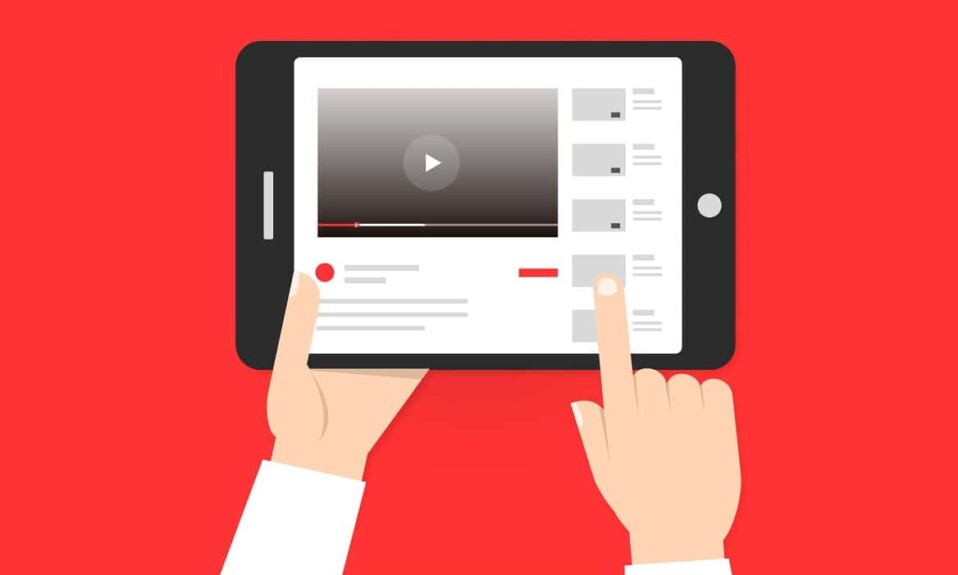
Sunt șanse ca ai dat peste un videoclip cu adevărat interesant pe YouTube și apoi, te-ai decis să citești comentarii pentru a vedea ce au simțit ceilalți despre el. De asemenea, puteți alege să citiți comentariile înainte de a reda un videoclip pentru a decide ce videoclipuri să vizionați și pe care să omiteți. Dar, în secțiunea de comentarii, în loc de comentarii interesante și amuzante, tot ce ai văzut a fost un spațiu gol. Sau mai rău, tot ce ai primit a fost simbolul de încărcare. Trebuie să remediați comentariile YouTube care nu se afișează? Cititi mai jos!
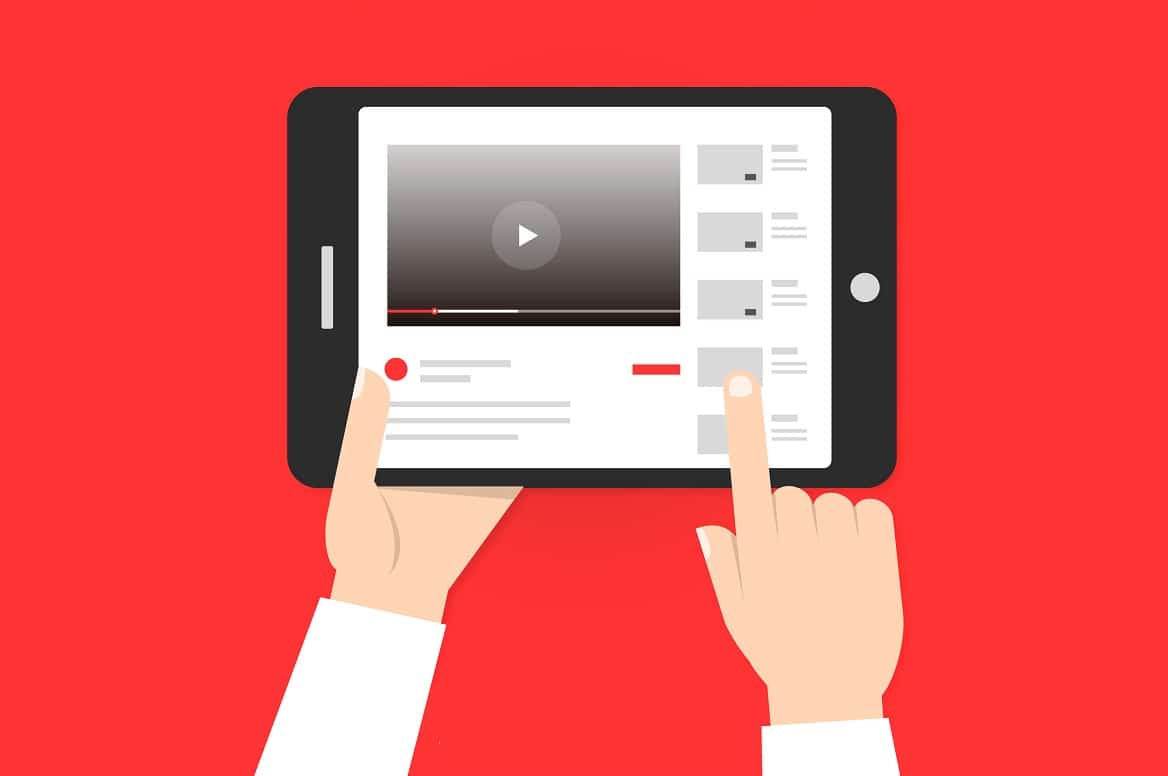
Cuprins
- Cum să remediați comentariile YouTube care nu se încarcă
- Metoda 1: Conectați-vă la contul dvs
- Metoda 2: Reîncărcați pagina dvs. YouTube
- Metoda 3: Încărcați secțiunea de comentarii a unui alt videoclip
- Metoda 4: Lansați YouTube într-un browser diferit
- Metoda 5: Sortați mai întâi comentariile ca cele mai noi
- Metoda 6: Utilizați modul incognito
- Metoda 7: Efectuați actualizarea tare YouTube
- Metoda 8: Ștergeți cache-ul browserului și modulele cookie
- Metoda 9: Dezactivați extensiile browserului
- Metoda 10: Dezactivați blocarea anunțurilor
- Metoda 11: Dezactivați Setările serverului proxy
- Metoda 12: spălați DNS
- Metoda 13: Resetați setările browserului
Cum să remediați comentariile YouTube care nu se încarcă
Chiar dacă nu există motive fixe pentru care comentariile YouTube nu sunt afișate în browser. Din fericire pentru tine, în acest ghid, am pregătit o listă de soluții, astfel încât să poți remedia problema comentariilor YouTube care nu afișează.
Metoda 1: Conectați-vă la contul dvs
Mulți utilizatori au raportat că secțiunea de comentarii YouTube se încarcă pentru ei numai atunci când sunt conectați la contul lor Google. Dacă sunteți deja autentificat, treceți la următoarea metodă.
Urmați acești pași pentru a vă conecta la contul dvs.:
1. Faceți clic pe butonul Conectare pe care îl vedeți în colțul din dreapta sus.

2. Apoi, selectați contul dvs. Google din lista de conturi asociate dispozitivului dvs.
Sau,
Faceți clic pe Utilizați alt cont, dacă contul dvs. nu este afișat pe ecran. Consultați poza dată pentru claritate.
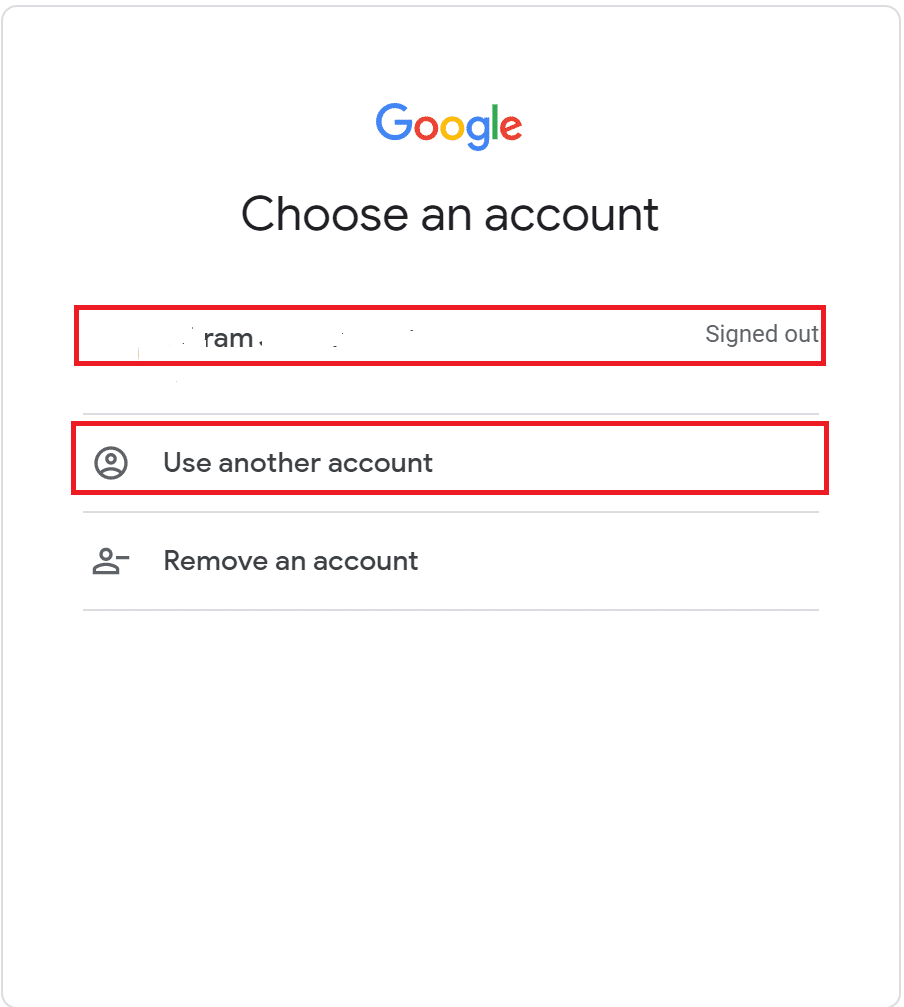
3. În cele din urmă, introduceți ID-ul de e-mail și parola pentru a vă conecta la contul dvs. Google.
Odată autentificat, deschideți un videoclip și accesați secțiunea de comentarii. Dacă problema persistă în comentariile YouTube care nu afișează, citiți înainte pentru a afla cum să remediați comentariile YouTube care nu se încarcă.
Metoda 2: Reîncărcați pagina dvs. YouTube
Încercați această metodă pentru a reîncărca pagina dvs. YouTube actuală.
1. Accesați videoclipul pe care îl vizionați.
2. Faceți clic pe butonul Reîncărcare pe care îl găsiți lângă pictograma Acasă din browserul dvs. web.
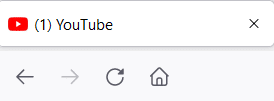
După ce pagina s-a reîncărcat, verificați dacă se încarcă secțiunea de comentarii YouTube.
Citește și: Ce înseamnă un comentariu evidențiat pe YouTube?
Metoda 3: Încărcați secțiunea de comentarii a unui alt videoclip
Deoarece există posibilitatea ca secțiunea de comentarii pe care încercați să o vizualizați să fi fost dezactivată de către creator, încercați să accesați secțiunea de comentarii a altui videoclip și verificați dacă se încarcă.
Metoda 4: Lansați YouTube într-un browser diferit
Dacă comentariile YouTube nu se încarcă în browserul dvs. actual, deschideți YouTube într-un alt browser web. Pentru a remedia problema de încărcare a comentariilor YouTube, utilizați Microsoft Edge sau Mozilla Firefox ca alternativă la Google Chrome.
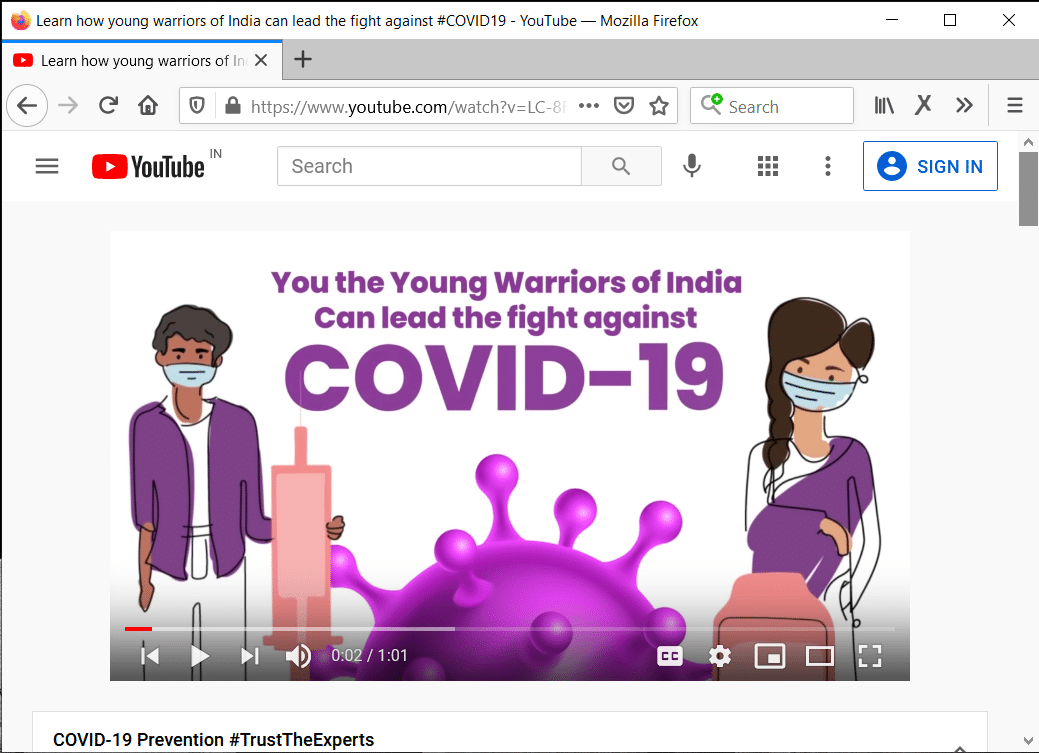
Metoda 5: Sortați mai întâi comentariile ca cele mai noi
Mulți utilizatori au observat că modificarea modului în care sunt sortate comentariile a ajutat la rezolvarea problemei afișării continue a pictogramei de încărcare. Urmați acești pași pentru a modifica modul în care sunt sortate comentariile din secțiunea de comentarii:
1. Derulați în jos secțiunea Comentarii care nu se încarcă.
2. Apoi, faceți clic pe fila Sortare după .
3. În cele din urmă, faceți clic mai întâi pe Cele mai noi, așa cum este evidențiat.
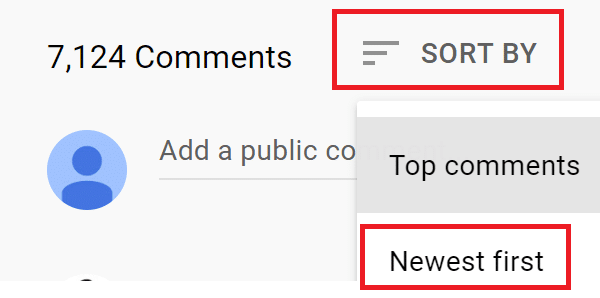
Acest lucru va aranja comentariile într-o ordine cronologică.
Acum, verificați dacă se încarcă secțiunea de comentarii și dacă puteți vedea comentariile altora. Dacă nu, treceți la următoarea soluție.
Metoda 6: Utilizați modul incognito
Cookie-urile, memoria cache a browserului sau extensiile de browser ar putea întâmpina probleme care pot împiedica încărcarea secțiunii de comentarii YouTube. Puteți elimina astfel de probleme lansând YouTube în modul Incognito al browserului dvs. web. În plus, utilizarea modului incognito vă ajută să vă protejați confidențialitatea în timp ce navigați prin videoclipuri pe YouTube sau pe alte aplicații de streaming.
Citiți mai jos pentru a afla cum să activați modul incognito pe diferite browsere web, atât pentru utilizatorii Windows, cât și pentru Mac.
Cum se deschide modul incognito pe Chrome
1. Apăsați simultan tastele Ctrl + Shift + N de pe tastatură pentru a deschide fereastra Incognito.
Sau,
1. Faceți clic pe pictograma cu trei puncte așa cum se vede în colțul din dreapta sus al browserului.
2. Aici, faceți clic pe Fereastră incognito nouă, așa cum este evidențiat.
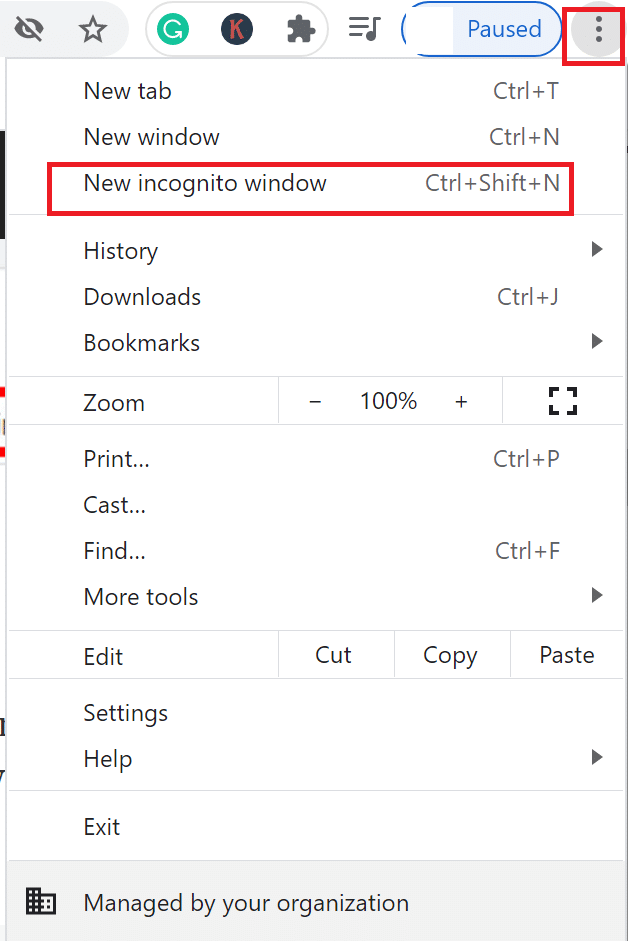
Citiți și: Cum să dezactivați modul incognito în Google Chrome?
Deschideți modul incognito pe Microsoft Edge
Folosiți comanda rapidă a tastelor Ctrl + Shift + N.
Sau,
1. Faceți clic pe pictograma cu trei puncte din colțul din dreapta sus al browserului.
2. Apoi, faceți clic pe opțiunea New InPrivate window din meniul drop-down.
Deschideți modul incognito pe Safari Mac
Apăsați simultan tastele Command + Shift + N pentru a deschide o fereastră Incognito pe Safari.
Odată ajuns în modul incognito, tastați youtube.com în bara de adrese pentru a accesa YouTube. Acum, confirmați că comentariile YouTube care nu arată problema este rezolvată.
Citiți și: Cum să utilizați modul incognito pe Android
Metoda 7: Efectuați actualizarea tare YouTube
Sunteți un utilizator frecvent al YouTube? Dacă da, atunci există probabilitatea ca o cantitate mare de cache să se fi acumulat. Acest lucru poate cauza diverse probleme tehnice, inclusiv comentariile YouTube care nu se încarcă. O actualizare hard va șterge memoria cache a browserului și va reîncărca site-ul YouTube.
Iată pașii pentru a efectua o reîmprospătare hard pentru a șterge memoria cache a browserului web:
1. Deschideți YouTube în browserul dvs. web.
2A. Pe computerele Windows , apăsați împreună tastele CTRL + F5 de pe tastatură pentru a iniția o reîmprospătare tare.
2B. Dacă dețineți un Mac , efectuați o reîmprospătare tare apăsând tastele Command + Option + R.
Citiți și: Cum să restaurați vechiul aspect YouTube
Metoda 8: Ștergeți cache-ul browserului și modulele cookie
Pașii pentru ștergerea și ștergerea întregului cache-ul browserului stocat în diferite browsere web sunt enumerați mai jos. Mai mult, pașii pentru a șterge App Cache de pe smartphone sunt explicați și în această secțiune. Acest lucru ar trebui să remedieze comentariile YouTube care nu afișează erori.
Pe Google Chrome
1. Țineți apăsate tastele CTRL + H împreună pentru a deschide Istoricul .
2. Apoi, faceți clic pe fila Istoric disponibilă în panoul din stânga.
3. Apoi, faceți clic pe Ștergeți datele de navigare, așa cum se arată mai jos.
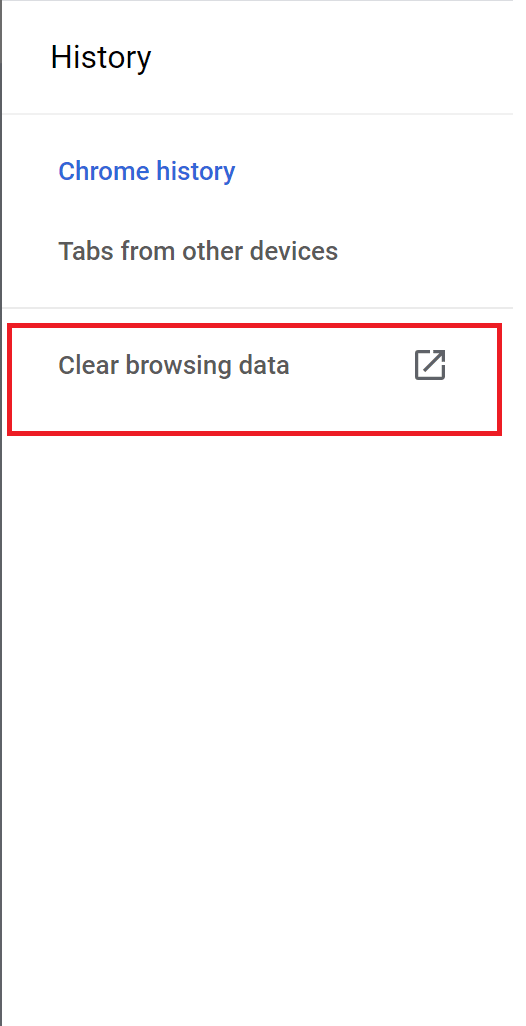
4. Apoi, selectați Tot timpul din meniul derulant Interval de timp.
Notă: Nu uitați să debifați caseta de lângă Istoricul de navigare dacă nu doriți să o ștergeți.
5. În cele din urmă, faceți clic pe Ștergeți datele, așa cum este prezentat mai jos.
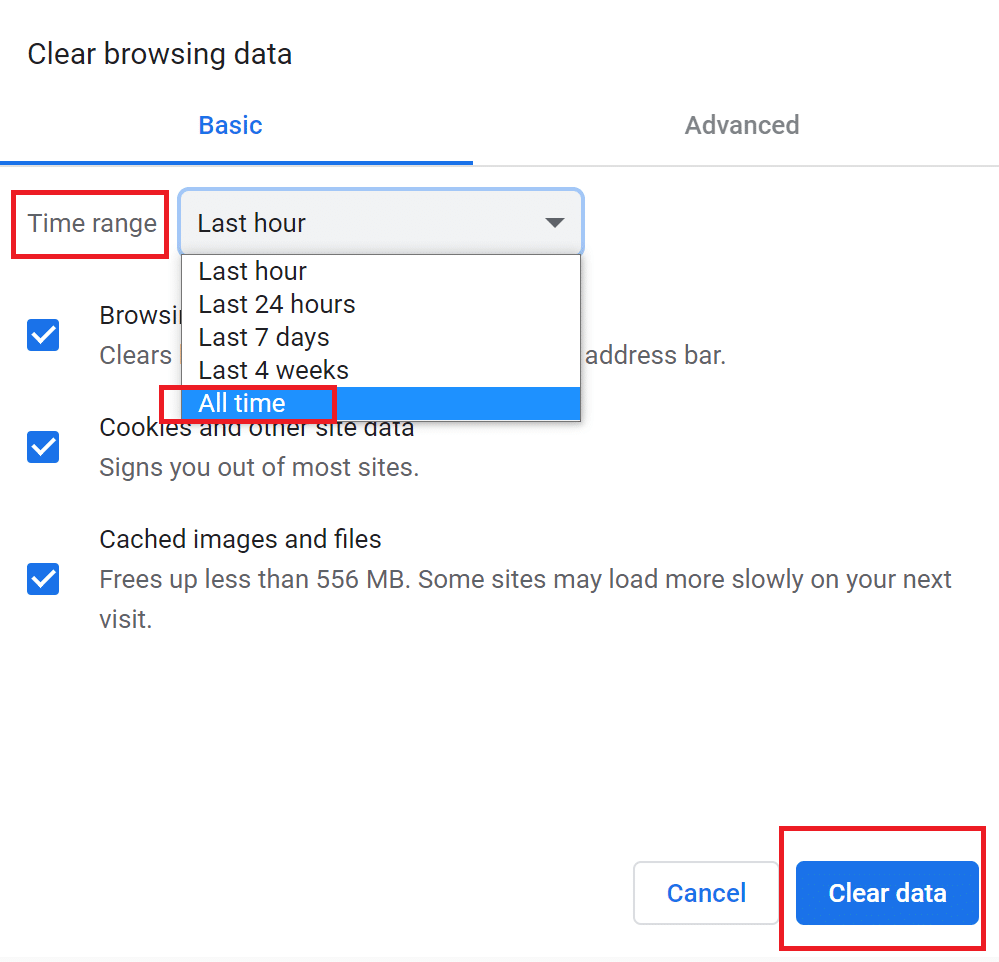
Pe Microsoft Edge
1. Accesați bara URL din partea de sus a ferestrei Microsoft Edge . Apoi, tastați edge://settings/privacy.
2. Din panoul din stânga, selectați Confidențialitate și servicii.
3 . Apoi, faceți clic pe Alegeți ce să ștergeți și setați setarea Interval de timp la Tot timpul.
Notă: nu uitați să debifați caseta de lângă Istoricul de navigare dacă doriți să o păstrați.
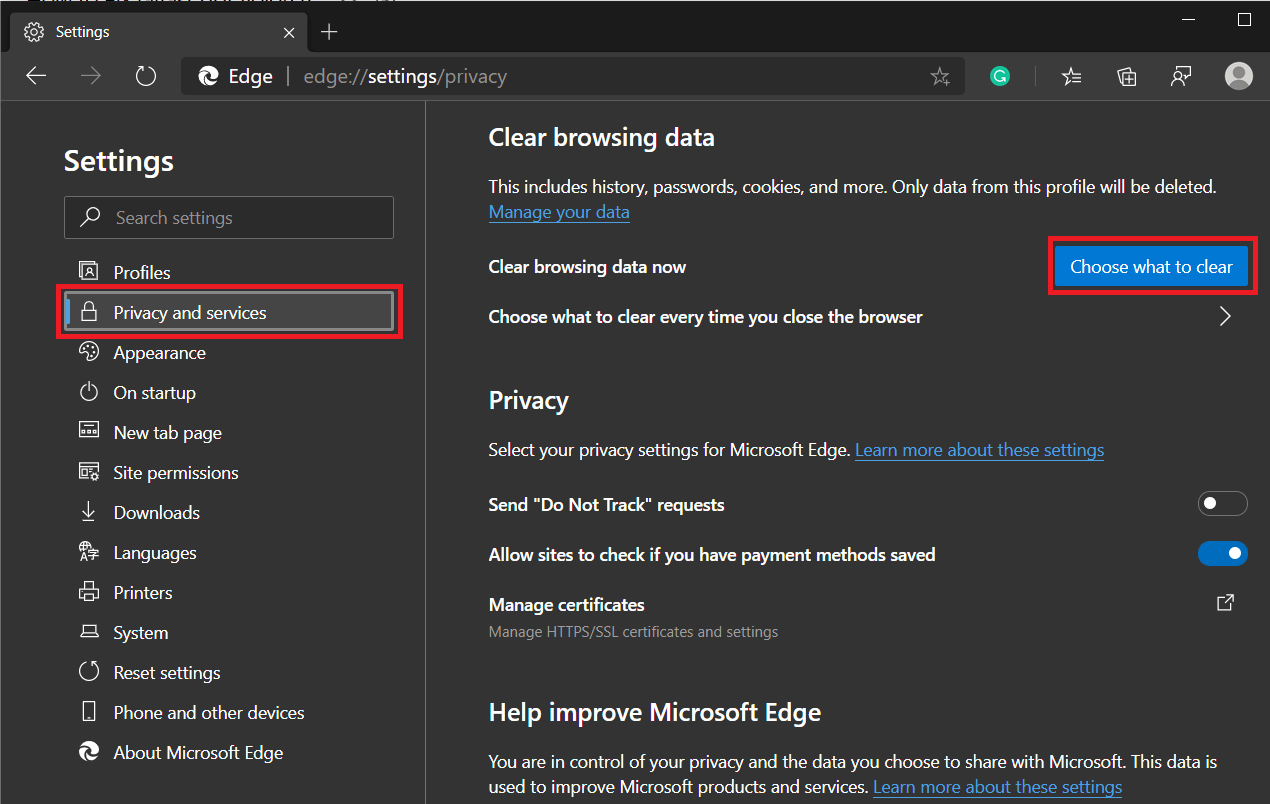
4. În cele din urmă, faceți clic pe Clear now.
Pe Mac Safari
1. Lansați browserul Safari și apoi faceți clic pe Safari din bara de meniu.
2. Apoi, faceți clic pe Preferințe .
3. Accesați fila Avansat și bifați caseta de lângă meniul Afișare Dezvoltare din bara de meniu.

4. Din meniul derulant Dezvoltare, faceți clic pe Golire cache pentru a șterge memoria cache a browserului.
6. În plus, pentru a șterge cookie-urile din browser, istoricul și alte date ale site-ului, comutați la fila Istoric .
8. În cele din urmă, faceți clic pe Clear History din lista derulantă pentru a confirma ștergerea.
Acum, verificați dacă problema de încărcare a comentariilor YouTube este sortată.
Metoda 9: Dezactivați extensiile browserului
Extensiile dvs. de browser ar putea interfera cu YouTube și ar putea face ca comentariile YouTube să nu arate erori. Urmați acești pași pentru a dezactiva individual extensiile de browser pentru a determina cea care cauzează această problemă. După aceea, eliminați extensia care funcționează defectuos pentru a remedia comentariile YouTube care nu afișează problema.
Pe Google Chrome
1. Lansați Chrome și introduceți acest lucru în bara de adrese URL: chrome://extensions . Apoi, apăsați Enter .
2. Opriți o extensie și apoi verificați dacă se încarcă comentariile YouTube.
3. Verificați fiecare extensie dezactivându-le pe fiecare separat și apoi încărcând comentarii YouTube.
4. După ce găsiți extensiile defecte, faceți clic pe Eliminare pentru a elimina extensiile menționate. Consultați imaginea de mai jos pentru claritate.
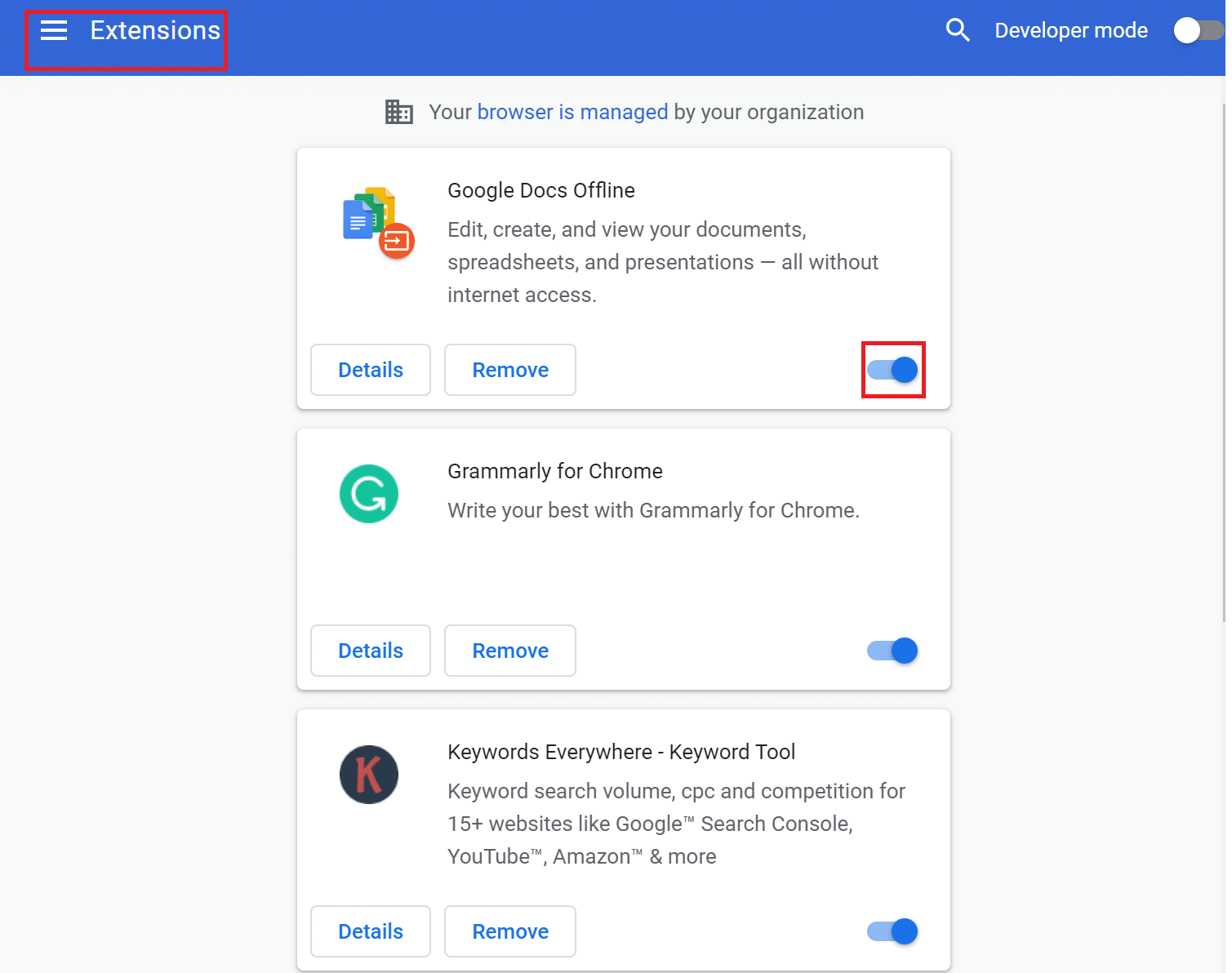
Pe Microsoft Edge
1. Introduceți edge://extensions în bara de adrese URL. Apăsați tasta Enter.
2. Repetați pașii 2-4 așa cum sunt scrisi mai sus pentru browserul Chrome.
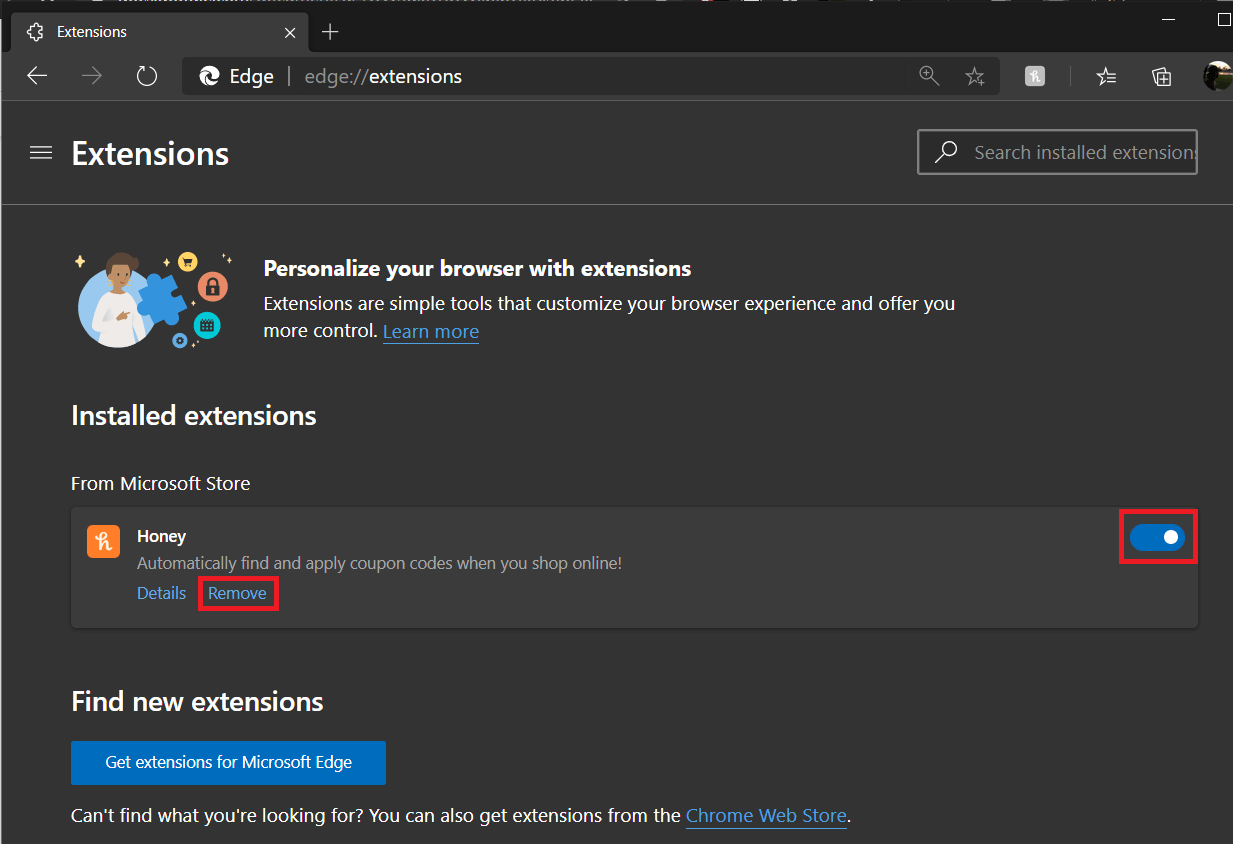
Pe Mac Safari
1. Lansați Safari și accesați Preferințe așa cum s-a indicat mai devreme.
2. În fereastra nouă care se deschide, faceți clic pe Extensii vizibile în partea de sus a ecranului.
3. În cele din urmă, debifați caseta de lângă fiecare extensie , pe rând și deschideți secțiunea de comentarii YouTube.
4. După ce descoperiți că dezactivarea extensiei defectuoase ar putea remedia eroarea de neîncărcare a comentariilor YouTube, faceți clic pe Dezinstalare pentru a elimina acea extensie definitiv.
Citiți și: Cum să dezactivați notificările Discord
Metoda 10: Dezactivați blocarea anunțurilor
Blocanții de reclame pot interfera uneori cu site-uri web aburinde precum YouTube. Puteți dezactiva blocarea reclamelor pentru a remedia, eventual, comentariile YouTube care nu afișează problema.
Urmați pașii de mai jos pentru a dezactiva blocarea reclamelor în diferite browsere web.
Pe Google Chrome
1. Introduceți acest lucru în bara de adrese URL din browserul Chrome : chrome://settings. Apoi, apăsați Enter.
2. Apoi, faceți clic pe Setări site sub Confidențialitate și securitate , după cum se arată.
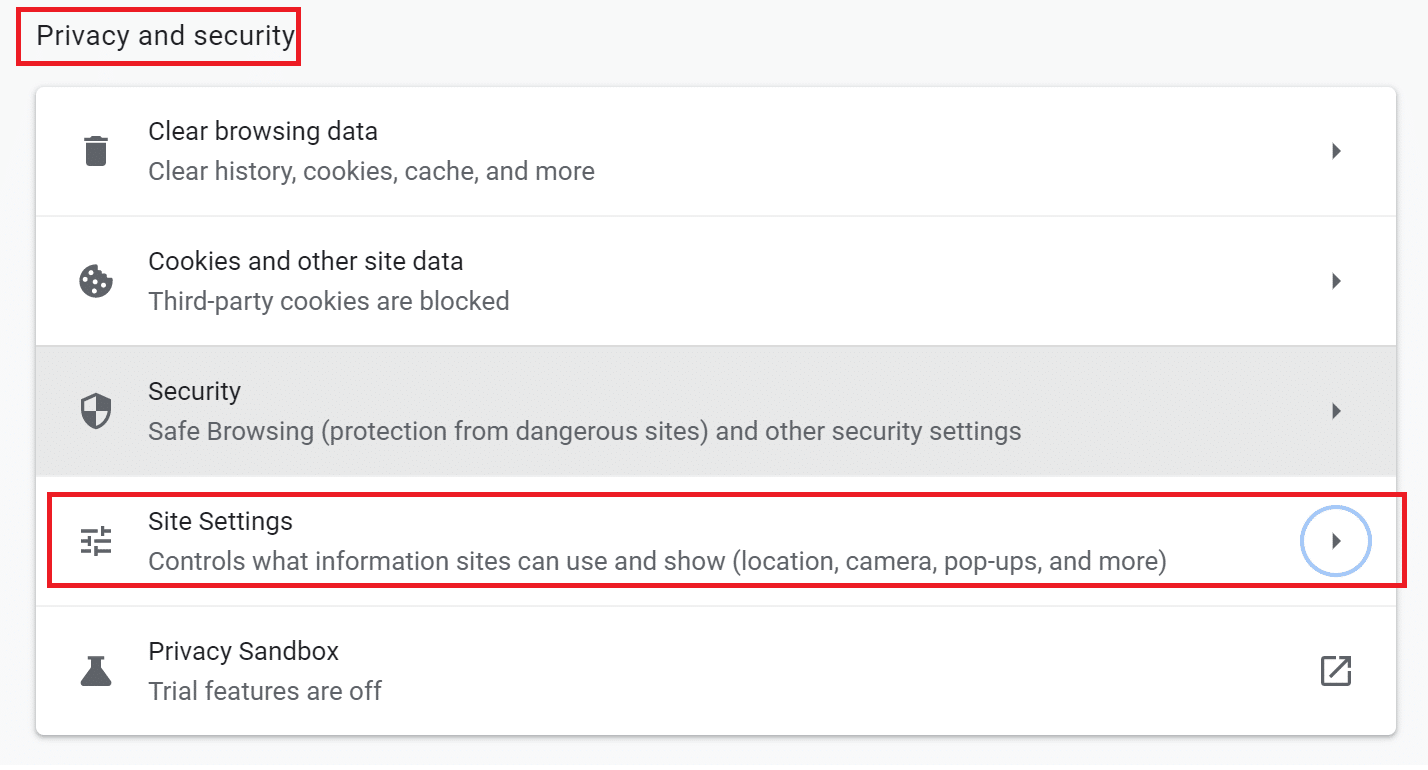
3. Acum, derulați în jos și faceți clic pe Setări suplimentare de conținut. Apoi, faceți clic pe Reclame, așa cum este evidențiat în imagine.
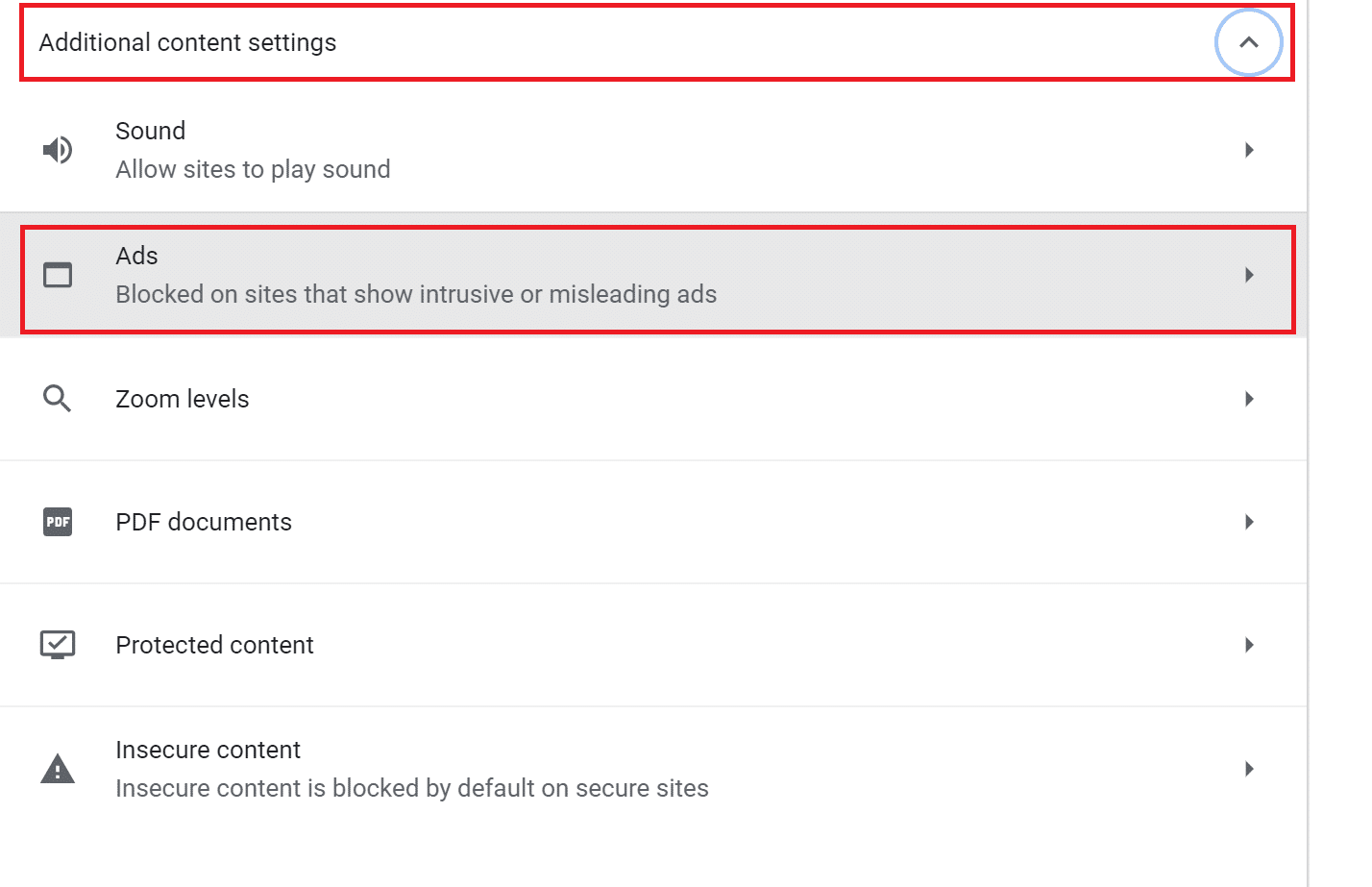
4. În cele din urmă, dezactivați comutatorul pentru a dezactiva Adblocker, așa cum este descris.

Pe Microsoft Edge
1. Introduceți edge://settings în bara URL . Apăsați Enter.
2. Din panoul din stânga, faceți clic pe Cookie-uri și permisiuni pentru site.
3. Derulați în jos și faceți clic pe Anunțuri sub Toate permisiunile .
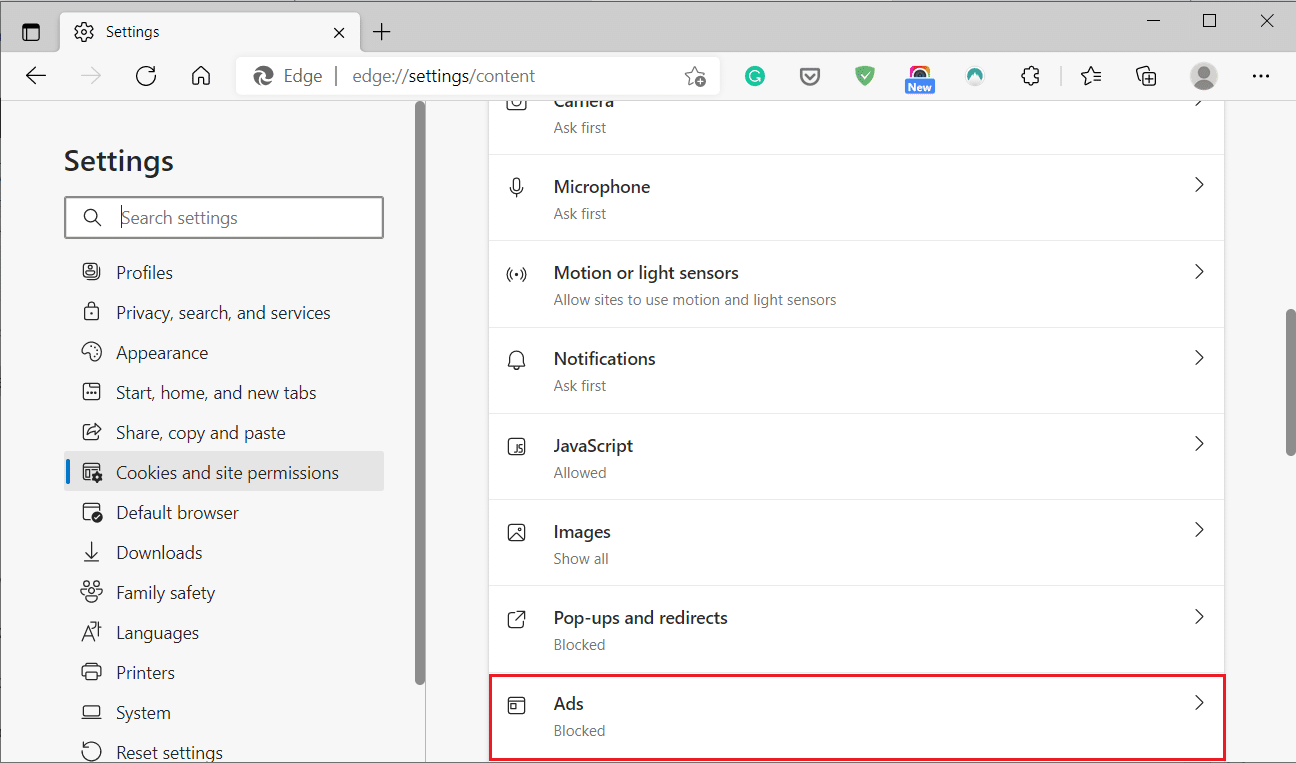
4. În cele din urmă, dezactivați comutatorul pentru a dezactiva blocarea anunțurilor.
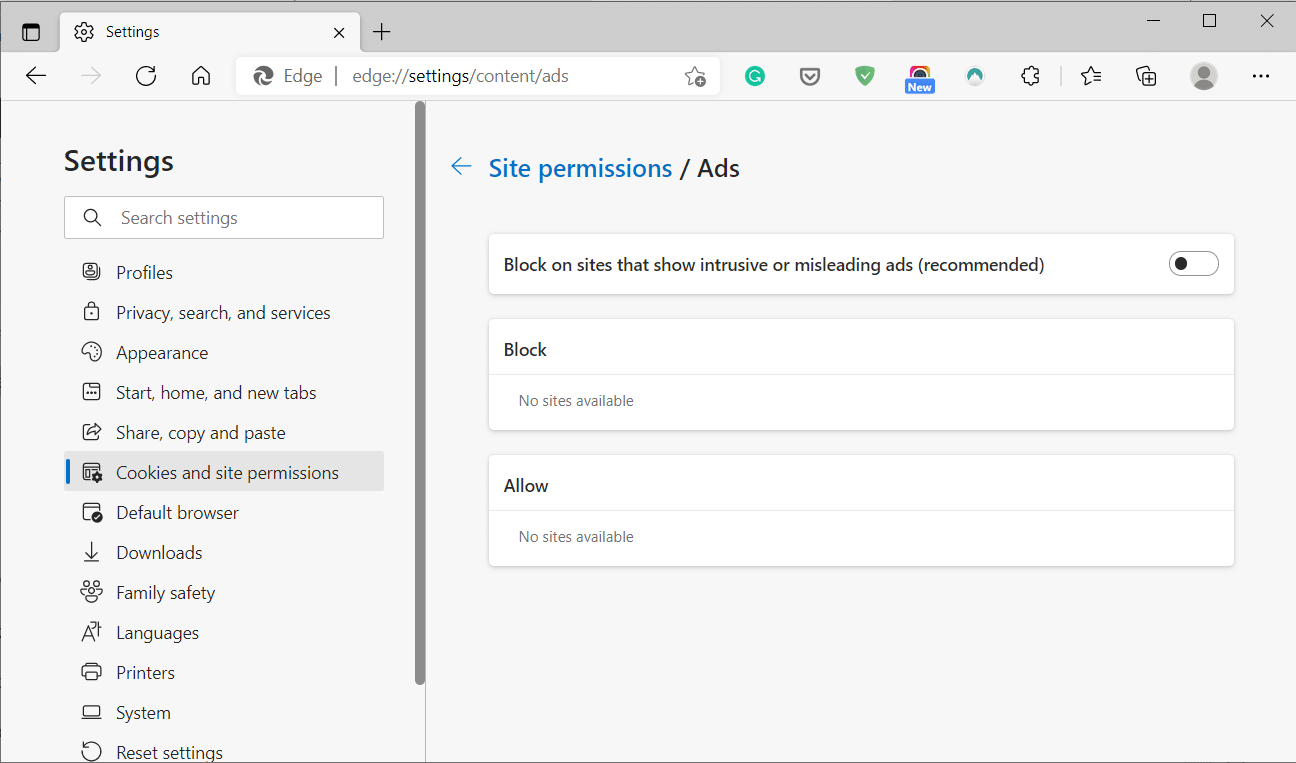
Pe Mac Safari
1. Lansați Safari și faceți clic pe Preferințe.
2. Faceți clic pe Extensii și apoi pe AdBlock.
3. Dezactivați comutatorul pentru AdBlock și reveniți la videoclipul YouTube.
Metoda 11: Dezactivați Setările serverului proxy
Dacă utilizați un server proxy pe computer, este posibil ca comentariile YouTube să nu fie probleme de încărcare.
Urmați pașii indicați pentru a dezactiva serverul proxy de pe computerul dvs. Windows sau Mac.
Pe sistemele Windows 10
1. Introduceți Setări proxy în bara de căutare Windows . Apoi, faceți clic pe Deschidere.
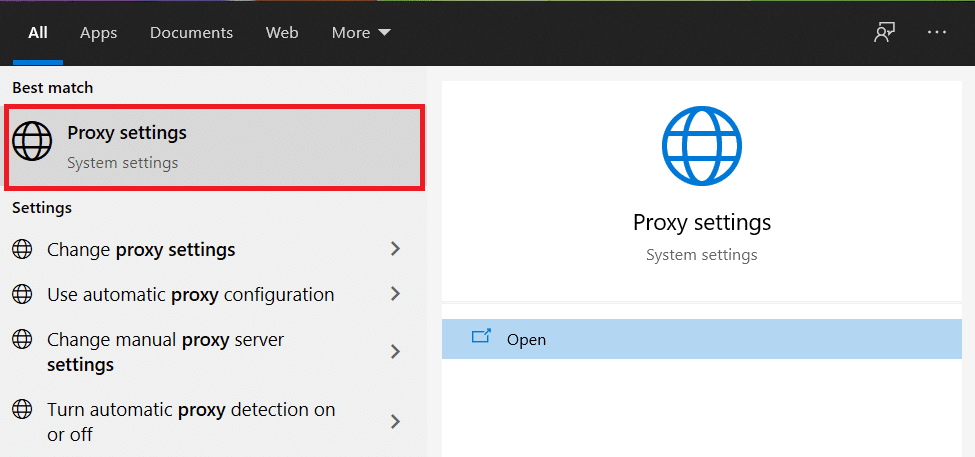
2. Dezactivați comutatorul pentru Detectarea automată a setărilor , așa cum este prezentat mai jos.
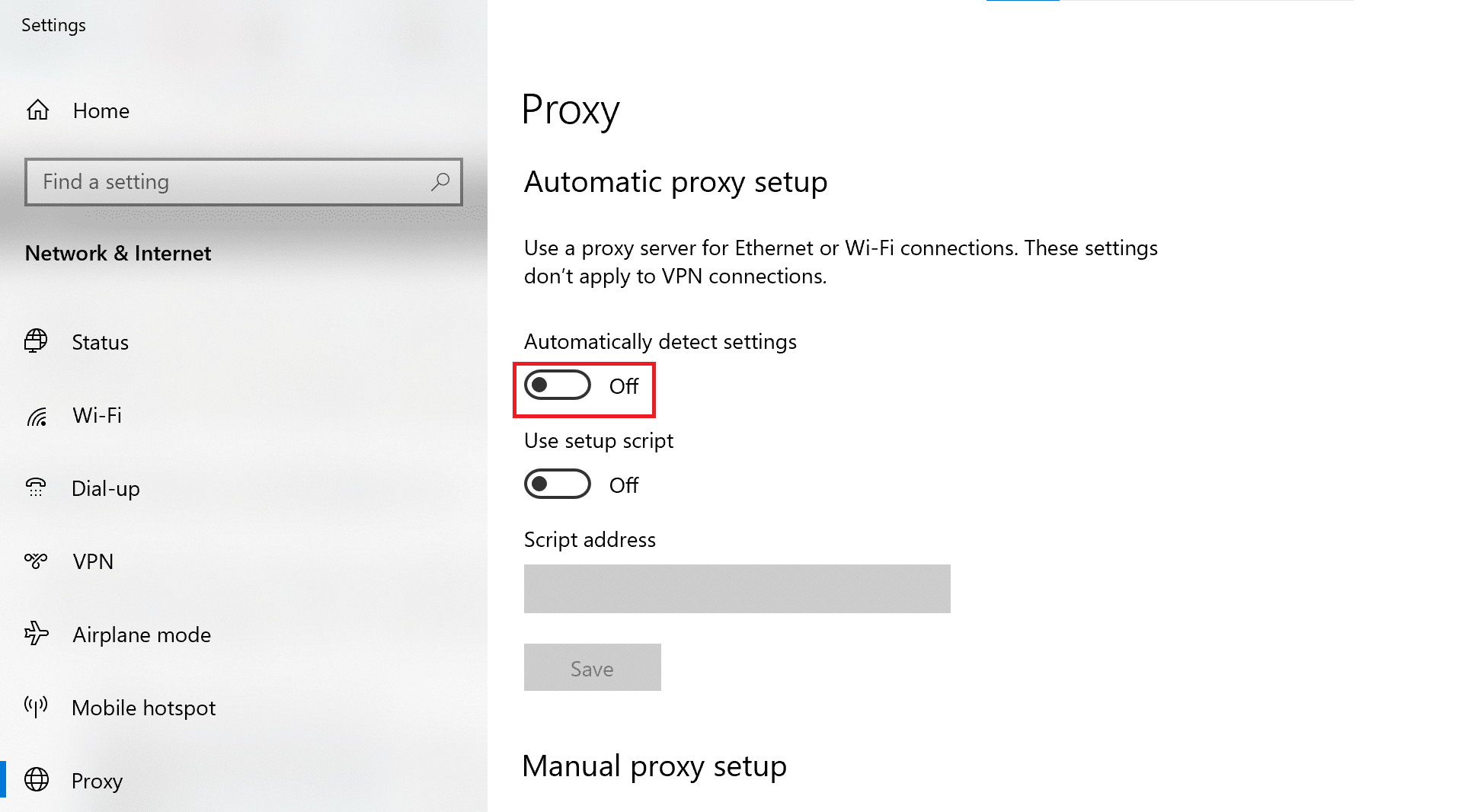
3. De asemenea, dezactivați orice software VPN terță parte pe care îl utilizați, pentru a elimina posibilele conflicte.
Pe Mac
1. Deschideți Preferințe de sistem făcând clic pe pictograma Apple .
2. Apoi, faceți clic pe Rețea .
3. Apoi, faceți clic pe rețeaua dvs. Wi-Fi și apoi selectați Avansat.
4. Acum, faceți clic pe fila Proxy -uri și apoi debifați toate casetele afișate sub acest titlu.
5. În cele din urmă, selectați OK pentru a confirma modificările.
Acum, deschide YouTube și verifică dacă se încarcă comentariile. Dacă problema persistă, încercați următoarea metodă de a șterge DNS.
Metoda 12: spălați DNS
Cache-ul DNS conține informații despre adresele IP și numele de gazdă ale site-urilor web pe care le-ați vizitat. Ca rezultat, memoria cache DNS poate împiedica uneori încărcarea corectă a paginilor. Urmați pașii enumerați mai jos pentru a șterge memoria cache DNS din sistemul dvs.
Pe Windows
1. Căutați Command Prompt în bara de căutare Windows .
2. Selectați Executare ca administrator din panoul din dreapta.
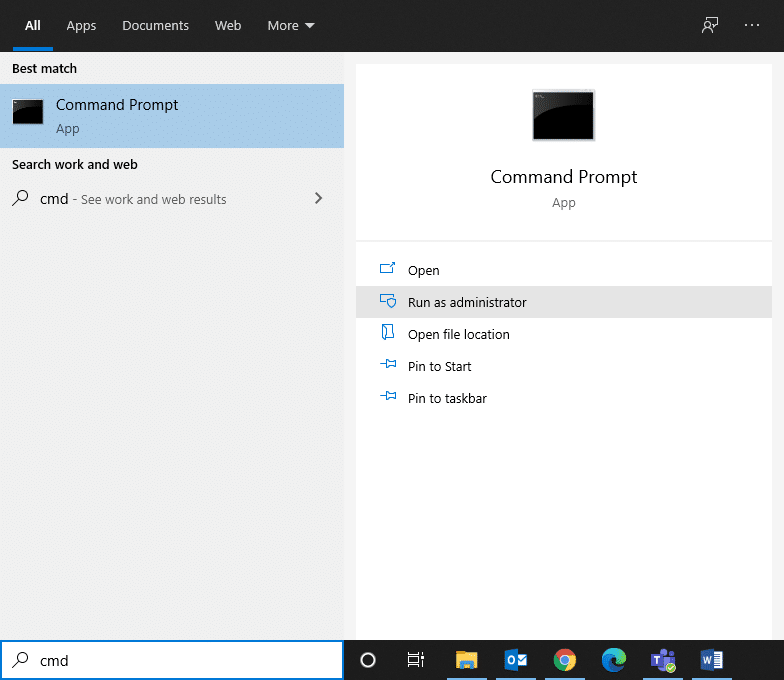
3. Tastați ipconfig /flushdns în fereastra Command Prompt, așa cum se arată. Apoi, apăsați Enter .
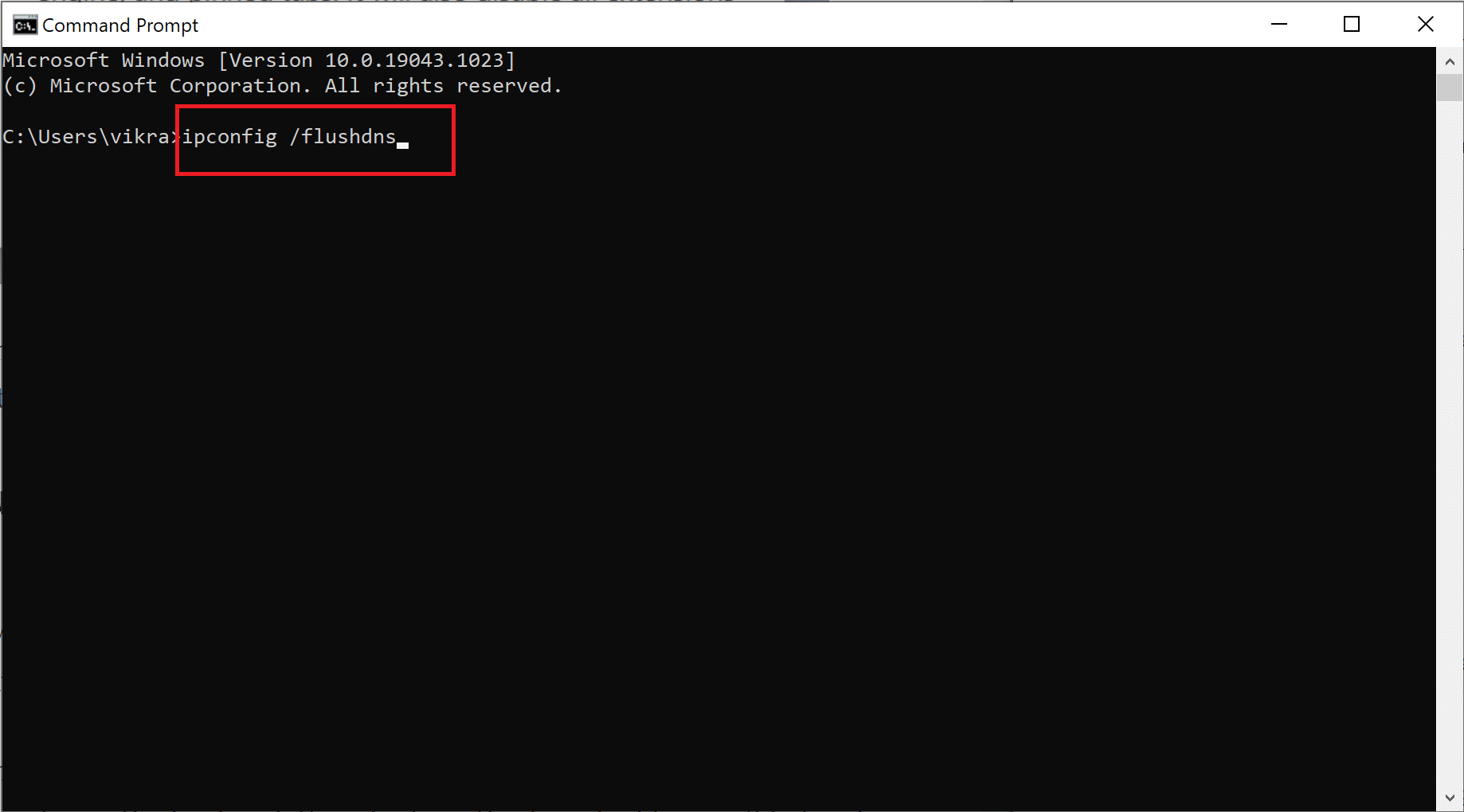
4. Când memoria cache DNS este golită cu succes, veți primi un mesaj care spune că a fost golită cu succes cache -ul de rezolvare DNS .
Pe Mac
1. Faceți clic pe Terminal pentru al lansa.
2. Copiați și lipiți următoarea comandă în fereastra Terminal și apăsați Enter.
sudo dscacheutil -flushcache; sudo killall -HUP mDNSResponder
3. Introduceți parola Mac pentru a confirma și apăsați Enter încă o dată.
Metoda 13: Resetați setările browserului
Dacă niciuna dintre metodele menționate mai sus nu funcționează, ultima opțiune este să resetați browserul web. Iată cum să remediați problema de încărcare a comentariilor YouTube prin restabilirea tuturor setărilor în modul implicit:
Pe Google Chrome
1. Introduceți chrome://settings în bara URL și apăsați Enter.
2. Căutați Resetare în bara de căutare pentru a deschide ecranul Resetare și curățare .
3. Apoi, faceți clic pe Restabiliți setările la valorile implicite inițiale, așa cum se arată mai jos.
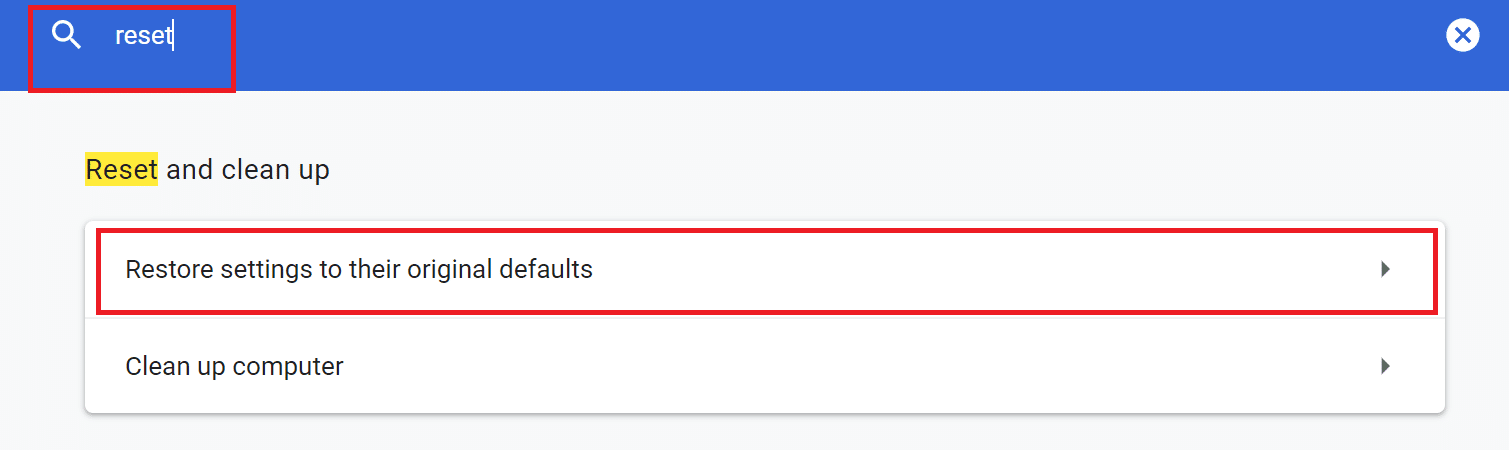
4. În fereastra pop-up, faceți clic pe Resetare setări pentru a confirma procesul de resetare.
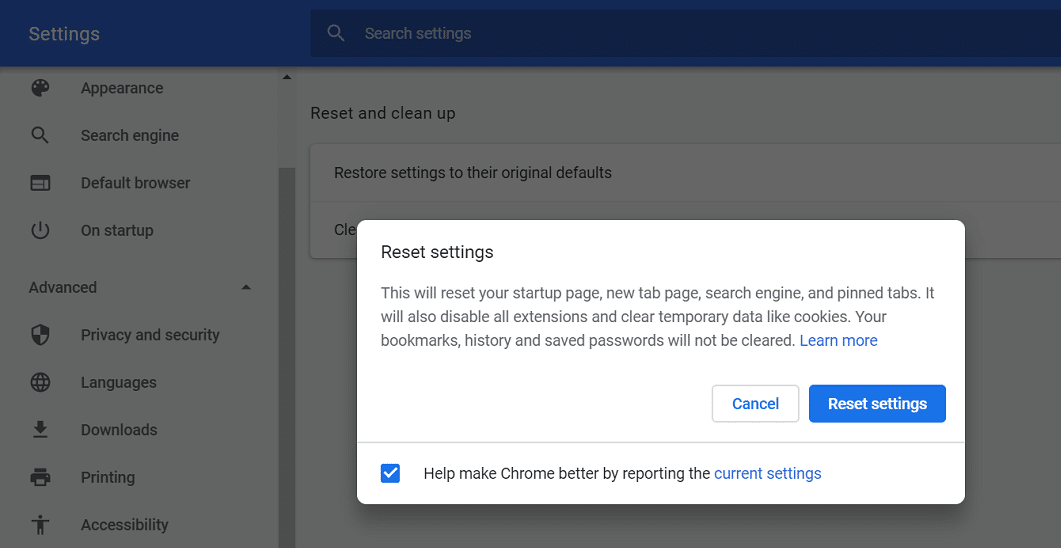
Pe Microsoft Edge
1. Tastați edge://settings pentru a deschide setările conform instrucțiunilor anterior.
2. Căutare resetare în bara de căutare a setărilor.
3. Acum, selectați Restabiliți setările la valorile implicite.
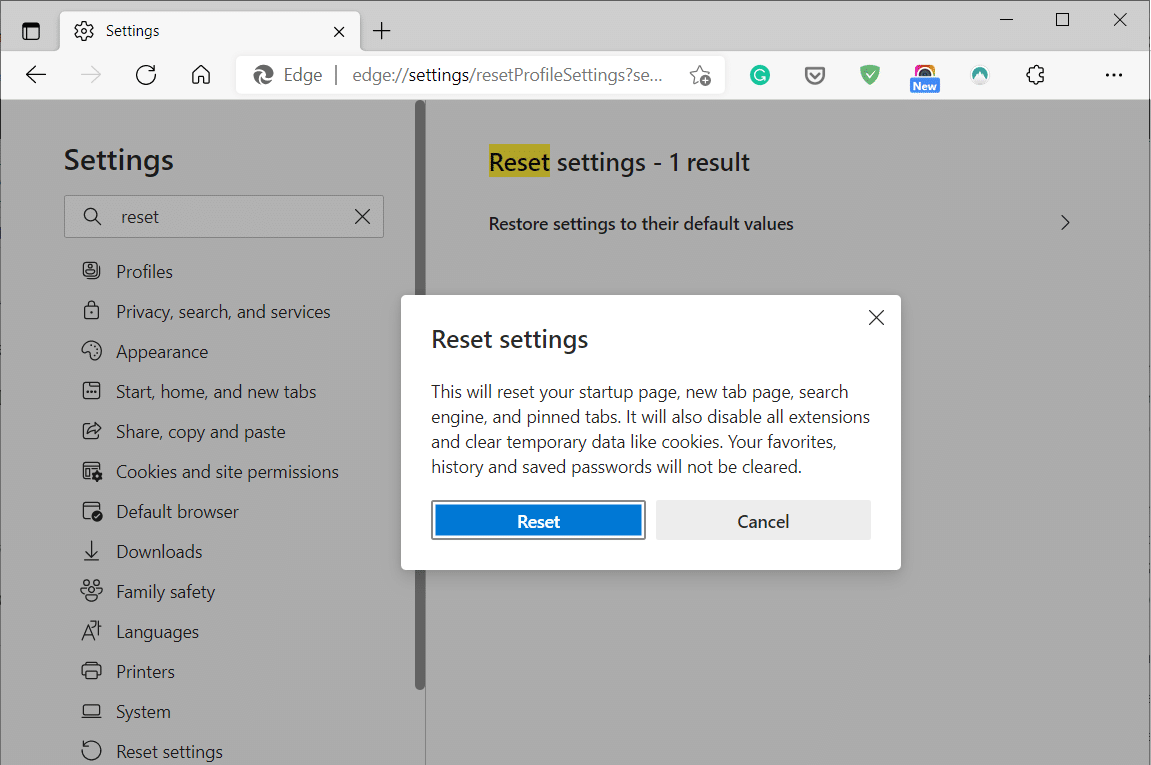
4. În cele din urmă, selectați Resetare în caseta de dialog pentru a confirma.
Pe Mac Safari
1. Conform instrucțiunilor din Metoda 7 , deschideți Preferințe pe Safari.
2. Apoi, faceți clic pe fila Confidențialitate .
3. Apoi, selectați Manage Website Data.
4 . Alegeți Eliminați totul din meniul drop-down.
5. În cele din urmă, faceți clic pe Eliminare acum pentru a confirma.
Recomandat:
- Cum repar YouTube mă deconectează în continuare?
- Cum să verificați dacă cineva v-a blocat pe Instagram
- 4 moduri de a remedia acest tweet nu este disponibil pe Twitter
- Fix Windows nu a putut detecta automat setările de proxy ale acestei rețele
Sperăm că acest ghid a fost util și că ați putea remedia problema de neîncărcare a comentariilor YouTube. Spune-ne care metodă a funcționat cel mai bine pentru tine. Dacă aveți întrebări sau sugestii cu privire la acest articol, nu ezitați să le trimiteți în secțiunea de comentarii de mai jos.
